 Điện thoại
Điện thoại
 Laptop
Laptop
 Phụ kiện
Phụ kiện
 Smartwatch
Smartwatch
 Đồng hồ
Đồng hồ
 Tablet
Tablet
 Máy cũ, Thu cũ
Máy cũ, Thu cũ
 Màn hình, Máy in
Màn hình, Máy in
 Sim, Thẻ cào
Sim, Thẻ cào
 Dịch vụ tiện ích
Dịch vụ tiện ích

Hãy chọn địa chỉ cụ thể để chúng tôi cung cấp chính xác giá và khuyến mãi

Cách gửi mail Bcc trong Outlook trên điện thoại và máy tính
Bài viết được thực hiện trên Microsoft Outlook 2016, laptop Lenovo và điện thoại Xiaomi, hệ điều hành Windows 10. Bạn có thể thực hiện thao tác tương tự trên các laptop, máy tính chạy hệ điều hành Windows, macOS và trên các phiên bản khác của Microsoft Outlook.
Bcc trong Outlook hay viết tắt của từ Blind carbon copy, tính năng này giúp bạn có thể gửi mail cho nhiều người khác nhau, tuy nhiên khi sử dụng tính năng này thì những người trong danh sách bạn gửi mail sẽ không thấy được thông tin người nhận mail giống mình, tính năng này giúp người gửi mail bảo mật thông tin người nhận.
Trong Outlook còn một tính năng gửi tin nhắn nữa là Cc (Carbon copy), tính năng này thì sẽ khác với Bcc, gửi bằng Cc thì vẫn hỗ trợ gửi cho nhiều người tuy nhiên mọi người trong danh sách nhận mail sẽ biết người nào nhận cùng mail với mình.

Bcc và Cc
Mở Outlook trên điện thoại > Vào soạn thư > Nhấn biểu tượng mũi tên phía góc phải màn hình > Mục Bcc đã hiện ra > Tiếp tục soạn và gửi thư bình thường.
Bước 1: Mở ứng dụng Outlook trên điện thoại.

Vào Outlook
Bước 2: Nhấn vào biểu tượng soạn thư.

Soạn thư
Bước 3: Tiếp theo trong giao diện soạn thư bạn thấy phía bên góc phải biểu tượng mũi tên xuống, hãy nhấn vào ![]() .
.

Biểu tượng mũi tên
Bước 4: Như vậy mục Bcc đã hiện ra bạn hãy điền mail người nhân thư.

Điền mail người nhận
Bước 5: Sau khi điền thông tin thư xong bạn hãy nhấn biểu tượng gửi thư.

Gửi mail
Đây là kết quả sự khác biệt giữa gửi thư hình thức Cc và Bcc.

Kết quả thư người nhận
Mở Outlook trên máy tính > Vào soạn thư > Nhấn vào Options > Mở Bcc phía dưới phần Show Fields.
Lưu ý: Tính năng Bcc trên máy tính chỉ mất khi bạn thực hiện tắt.
Bước 1: Đầu tiên bạn hãy mở Outlook trên máy tính.

Vào Outlook trên máy tính
Bước 2: Nhấn vào biểu tượng soạn thư.

Soạn thư
Bước 3: Vào Options (Thiết lập tùy chọn).

Thiết lập
Bước 4: Nhấn vào Bcc ở mục Show Fields.

Mở Bcc
Bước 5: Như vậy mục Bcc đã mở bạn hãy tiếp tục soạn thư và nhấn Send để gửi thư bình thường. Hoặc bạn có thể sử dụng phím tắt Ctrl+Shift+B để mở Bcc.

Gửi thư
Xem thêm:
Hy vọng qua bài viết sẽ giúp bạn soạn và gửi thư trong Outlook một cách chuyên nghiệp và nâng cao hiệu quả công việc lên một cách nhanh chóng hơn. Nếu có thắc mắc về thao tác trong bài viết bạn có thể để lại thông tin dưới phần bình luận để mình hỗ trợ nhé. Chúc các bạn thành công!

↑
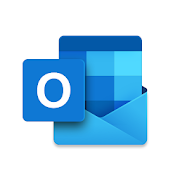
ĐĂNG NHẬP
Hãy đăng nhập để Chia sẻ bài viết, bình luận, theo dõi các hồ sơ cá nhân và sử dụng dịch vụ nâng cao khác trên trang Game App của
Thế Giới Di Động
Tất cả thông tin người dùng được bảo mật theo quy định của pháp luật Việt Nam. Khi bạn đăng nhập, bạn đồng ý với Các điều khoản sử dụng và Thoả thuận về cung cấp và sử dụng Mạng Xã Hội.